
3d프린팅의 모든 것
내부채움밀도 설정하기 편!
내부채움밀도 (Infill Density)
인필값이라고 불리우는 내부채움밀도는
출력물 내부를 얼만큼 채울 것인지 비율로 정하는 값입니다.
쉽게 말해 출력물의 내부채움밀도 설정을 통해
강도와 출력시간을 조정할 수 있습니다.
내부채움밀도 설정법?
모델링 파일을 준비해주세요! (확장명: stl)
idea maker라는 프로그램을 통해 채움밀도 설정하는 법을 알려드리겠습니다

모델링 파일을 불러온 뒤, 서포트 설정 후
슬라이싱 시작 버튼을 눌러줍니다
(제가 가져온 잠만보 모델링은 서포트가 필요없는 형상이라 생략하였습니다)
https://www.thingiverse.com/thing:5632199
Low-Poly Snorlax by flowalistik
Want to support my work and even sell 3D prints of some of my designs? Check the following links. Patreon: http://www.patreon.com/flowalistik Donations: http://www.paypal.me/flowalistik Designing a low-poly Pokemon was the best way I found to represent the
www.thingiverse.com

슬라이싱을 누르면 해당 창이 뜨게 됩니다
우측에 편집 창을 눌러주세요!
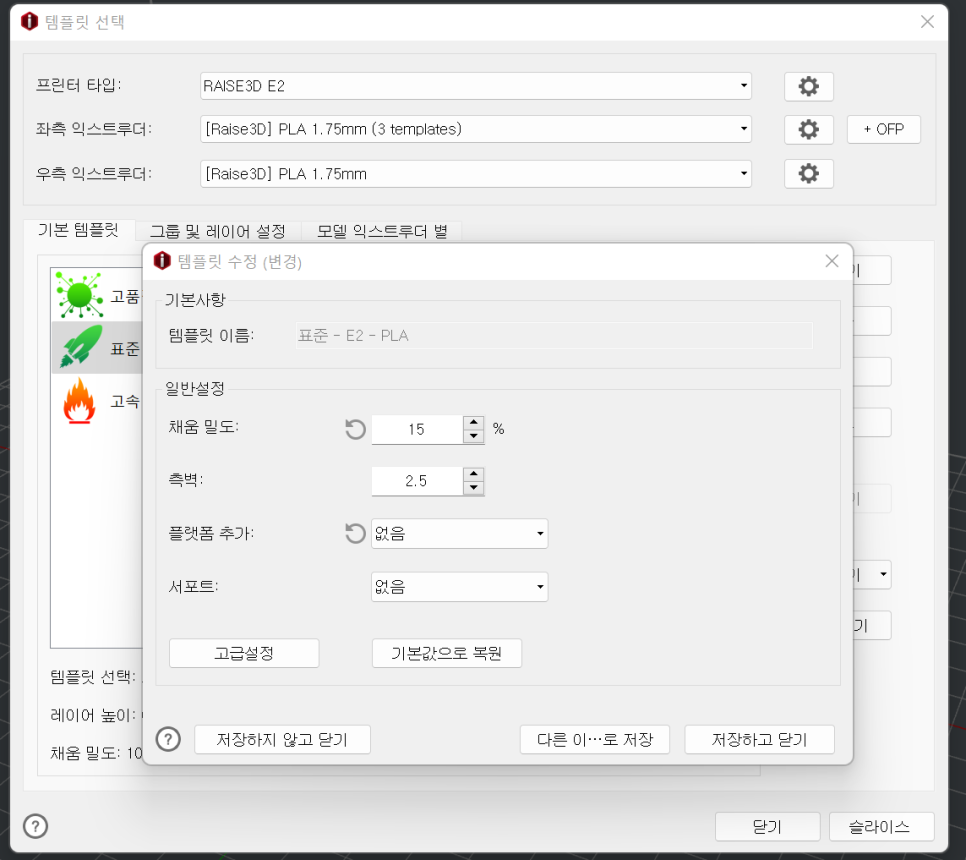
채움 밀도는 15%로 설정해주세요!
이때, 나는 출력물이 오래걸리더라도 단단하게 뽑히면 좋겠다!
하시는 분들은 밀도를 올려주시면 좋아요~
예로 힘을 가하여 테스트를 받아야하는 프로토타입의 경우,
100%로 출력을 진행한답니다
(ex.톱니바퀴 형상의 부품)
하지만 대부분의 출력물은
15~25%정도로 진행을 하지만
출력 의뢰를 주실 때, 사용용도를 말씀해주시면
저희 메이킹에서 용도에 맞는 채움밀도로 출력해드립니다
플랫폼 추가는 없음으로 선택해주세요!

이렇게 설정을 하면 예상 프린트 시간과 필라멘트 사용량, 예상가격까지 나오게 됩니다
여기서 내보내기를 눌러 파일을 저장해주시면 됩니다

저장된 g코드 파일을 열면 레이어를 단계별로 볼 수 있습니다
노랑색이 채움밀도인데, 15%로 설정하여도 꽉차있는 모습을 볼 수 있어요
모델링에 따라 차이가 나긴 하지만, 15%로 설정하여도
단단하게 출력되는 편입니다.
1. 채움밀도 값이 낮을 때?
장점: 시간 및 재료를 적게 소비한다
단점: 강도가 조금 약하다
2. 채움밀도 값이 높을 때?
장점: 강도가 강하며, 무너지는 현상이 덜하다
단점: 시간과 재료가 많이 소비되며 수축현상으로 인한 노즐막힘이 발생할 수도 있다
이번 포스팅에서는 3D프린터의 채움밀도 설정에 대해서 알아봤는데요!
아이디어메이커 프로그램을 예로 들었습니다

저희 메이킹(MAKING)은 다년간의 경험을 바탕으로 시제품 제작에 있어서는 자신있는 업체입니다.
별도로 궁금하신 사항은 댓글이나 문의전화로 편하게 말씀주세요~
'정보' 카테고리의 다른 글
| [메이킹] 3d프린터 출력 점검 방법? 배드 레벨링 조작법! (0) | 2023.05.08 |
|---|---|
| [메이킹] Polyjet(폴리젯) 3D프린터의 모든 것 (0) | 2023.05.04 |
| [메이킹] 유니버설 디자인이란? (개념, 유니버설 7원칙, 디자인 사례) (1) | 2023.04.25 |
| [메이킹] 3D 렌더링 왜 필요할까? (3D렌더링 활용법) (0) | 2023.04.20 |
| [메이킹] RGB, CMYK 모드 인쇄 색상이 변하는 이유? (0) | 2023.04.19 |





댓글